【Daz Studio4.10】での、Genesis 3 FemaleにGenesis 8 Femaleの服を着せる方法。
SY Genesis 8 Clones for Genesis 3の使い方。
Genesis 3 FemaleにGenesis 8 Femaleの服を着せようとすると
↓こういうダイアログが出て

選択肢にGenesis 3 Femaleがいないので、
↓『アン サポーテッド』で着せるしかなく,

↓こうなりますね。

ここで登場!(ジャッジャーン♪)
Sickleyield 氏の、コンバートツール!
↑これをインストールすると
服を着せたときの選択肢が増えます。↓

↑Genesis 8 Femaleと、Genesis 8 Maleが増えましたね!
今回は、Genesis 8 Femaleスカート。
ニーレンジ(膝丈)。

ミニスカートも↑ニーレンジで。
膝よりしたの場合は、そのしたにある
『ドレス テンプレート』を選択。
ロングドレスをニーレンジで設定するとこうなります。
膝から先にボーンが入らないので、
膝の方向にすそが延びます。
スカイハイを仕上げる。30 靴を服設定する。【Daz Studio4.6】 | Create3D-3dCG制作作業日記
ロングドレスはちゃんと『ドレス』モードで設定しましょう。
靴について。
現状、このツールでコンバートしても
靴は使い物にならないっぽいです。

靴は、自作しても難しい部分なので
自動コンバートは期待しない方がいいです。
足の部分に装着できる、ことでOKとしておいてください。
Michael 4の服をMichael 5に着せたときも↓靴はゆがみました。
これね、M4の靴をM5というかGenesisにオートフィットさせているので
靴底が歪んでるんですよね。
靴の変形については、すいさんのサイトで、改善方法があるので
3Dソフトを触る気がある人は、挑戦してみてください。
やってみたら超簡単!
数分でできますよ。
DAZだけでやるなら、靴を↓この方法で変形するだけです。
『靴』を『服』として設定するのは一癖あるんです。
だから、このコンバートツールでも変換が難しいのですね。
- 3Dソフトで変形しても良いですし
- D-Formerで靴を合わせても良いので
とにかく、靴を『靴ポーズをつけた足』にフィットさせたあとで
↓服として設定します。
レンダリングするときに、靴をアップにすることは殆ど無いので、
多分、どのコンバートツールでも、靴はそんな綺麗に変形されないと思います。
靴だけレンダリングしたいなら、別に前世代のフィギアを使う必要はないのですから。
体が靴を突き破っているときは、
足のSurfacesを靴と同じ色にして誤魔化しましょう。
気になる方は、ご自分で改変してください。
3Dソフトが扱えれば数分で世代変換できます。
このコンバートツールの紹介画像でも
靴は全部、プレーンなタイプか、指が出ているサンダルですね。
付属物の多い靴は、綺麗に変換されないのをご本人もわかっていると思います。
シャツの場合。

Genesis 8 Femaleを選択。
今回は、フードもあるので『フルボディー(全身)』を選択。

ジャーン! 着せられました!

耳が変ですけど。

シーンでシャツを選択。

↓『パラメータ』タブの『アクター』を選択。

この中に、服モーフが入っています。
『アクター』じゃなく『モーフ』に入っている服もあるので
服を買ったときは、必ず、この『パラメータタブ』をチェックしてください。
服モーフがあるかないかの見極めは?
販売ページで大体は紹介されています。
↓この服の場合
↓『赤枠』が『服プロップ』。『太文字』ですね。

『太文字のしたにある細い文字』が
その服についているモーフです。
モーフ名の先頭に『Adj』とあるのは『アジャスト』
『調節モーフ』です
調節モーフとは?
体型を変更したときなどに、
体が布を突き破ったりしたら、この調節モーフで
その部分だけを太らせたりして『調節』します。
動きモーフとは?
「アジャスト」がついていないのが、『動きモーフ』。
- 膝を曲げるときに使うと、膝の裏にしわができるとか
- 髪やスカートを風になびかせるとか
そういうのが『動きモーフ』です。
モーフはパラメータタブで調節。
これらがある場合、『パラメータタブ』にモーフがありますので、
見つけて使ってください。

パラメータタブはここから出します。
私はDAZを使い始めた最初
パラメータタブの使い所がわからず、
閉じてしまっていましたw
閉じちゃった人はここに有ります。↓

服を出すときの注意。『ウエアラブルプリセット』について。
↓赤丸のが『ウエアラブル』。緑丸のは『ワードローブ』です。

- ワードローブ
- 服、靴、スカートなど『部品ずつ着せる』
- ウエアラブル
- 服、靴、スカートなどを『一気に着せる』
前述の、
↓服ごとに『フルボディ』とか、『ヘアー』とか指定するとき

一着ずつ着せると、単体で指定して終わりですが
ウエアラブルで一気に着せると、
その部品ごとに指定しないといけないのです。
六つの部品をウエアラブルで一気に着せると
六回、オートフィッートで指定しないといけなくなります。
最初は、『なぜ何回も『Accept アクセプト』させられるのだろう?』
と、私は思いましたw
違うんです。
一着ずつ、全部、『どこに着せるのか?』を聞かれているのです。
ここで指定を失敗すると、そこの部分の服がへんなふうに
着装されて『使えない!』となります。
慣れるまでは、『ワードローブ』で一着ずつ着せてください。
【Daz Studio4.10】SY Genesis 8 Clones for Genesis 3【G8>G3服変換】
でした。
エンジョイ! & サンキュー♪
【この記事を書いた日 2018/03/01 19:32 】

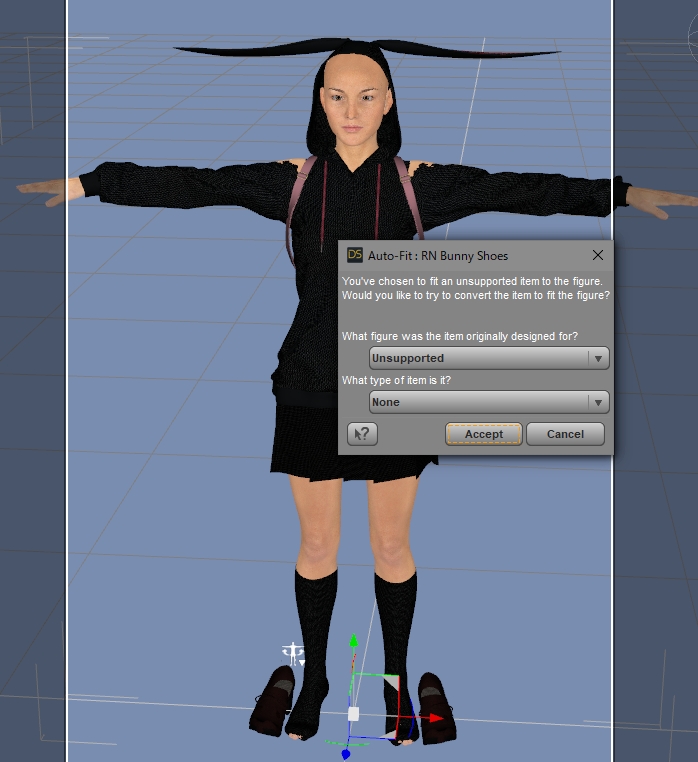










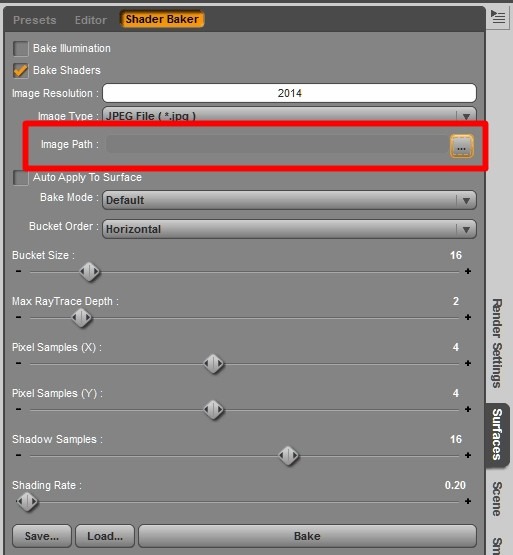
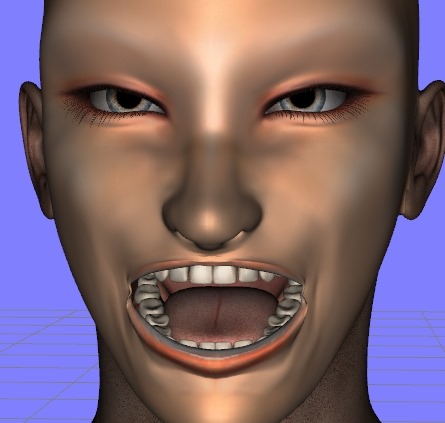

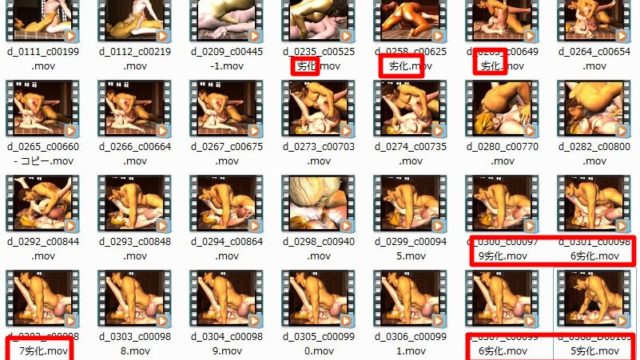







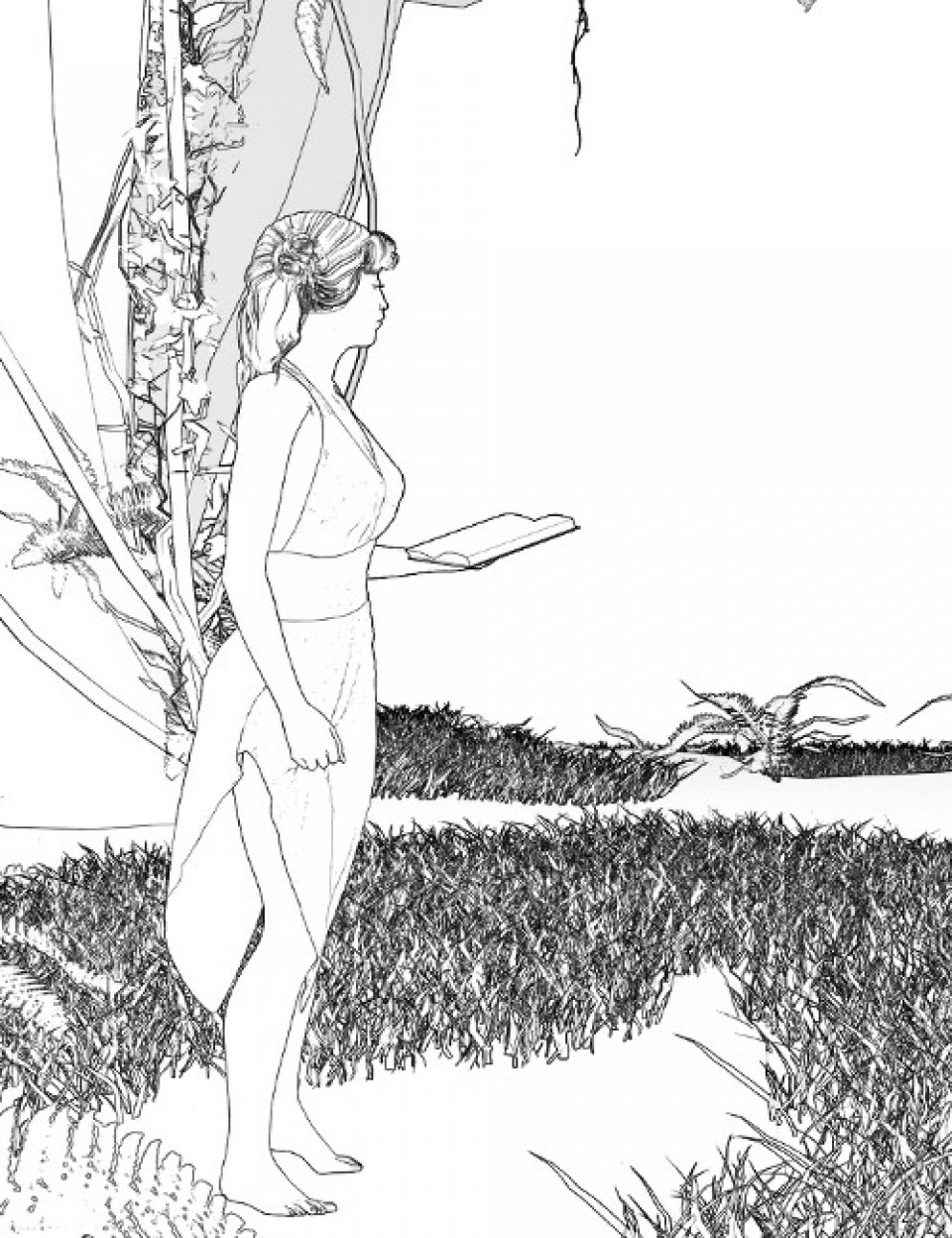


コメント
自分も早速このツールを買いました。
G3とG8の初期ポーズの違いの影響って大きいんだな~、って
実感しちゃいますね。
G3に着せたG8服(G8に着せたG8服)の脇廻りの処理に苦心の跡が
伺えます。
G3にコンバートしたDforce対応服もちゃんとシュミレートできたので、
意外性のある使い方をしてくる人もいるかもしれないですね。
靴とか細かいところに注目しなければ、良いツールですよね。
dForce対応服もつつがなくてできますか! それは朗報ですね。
いろいろ遊んでくれる人が多くなるといいですよね~♪